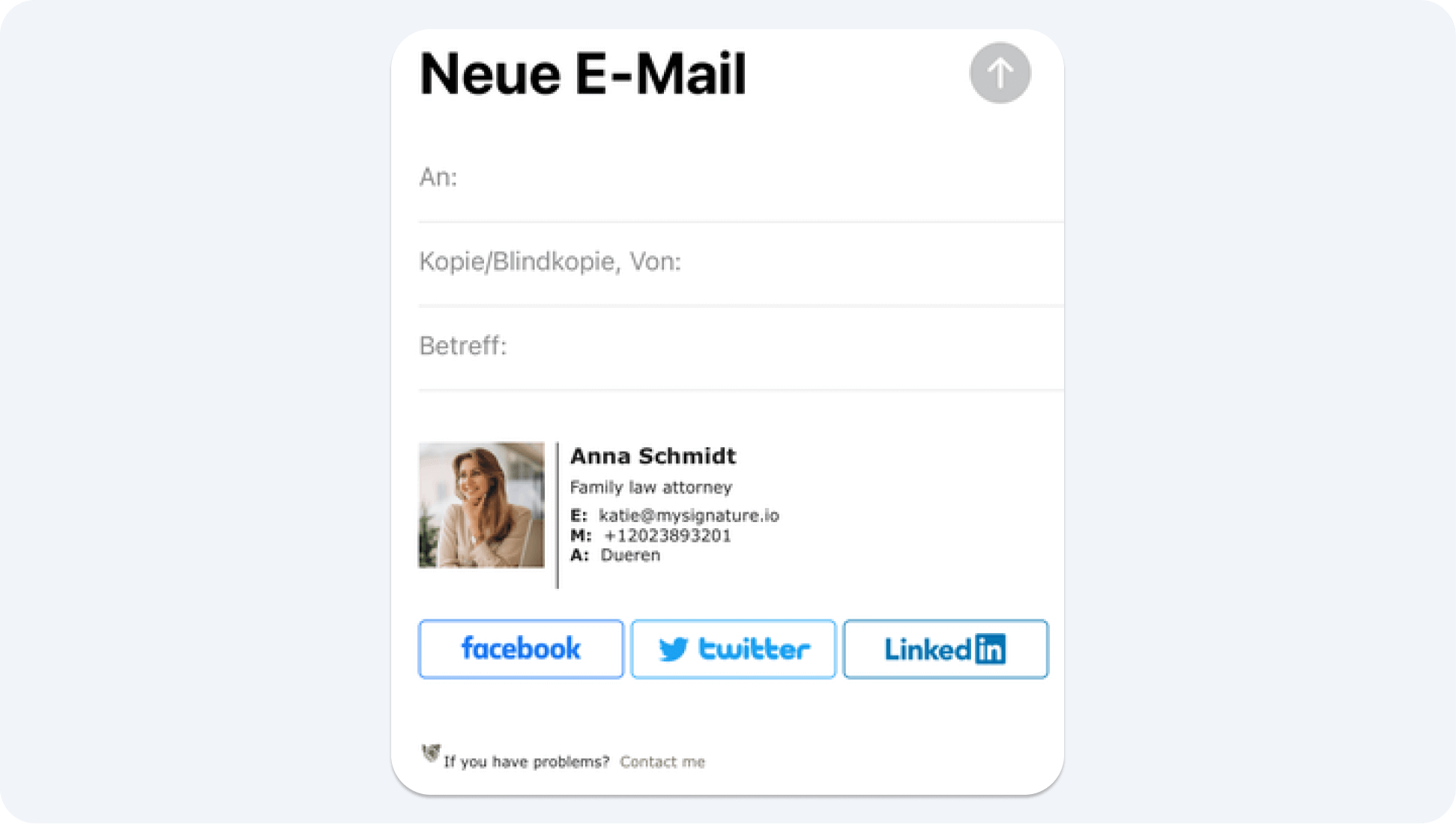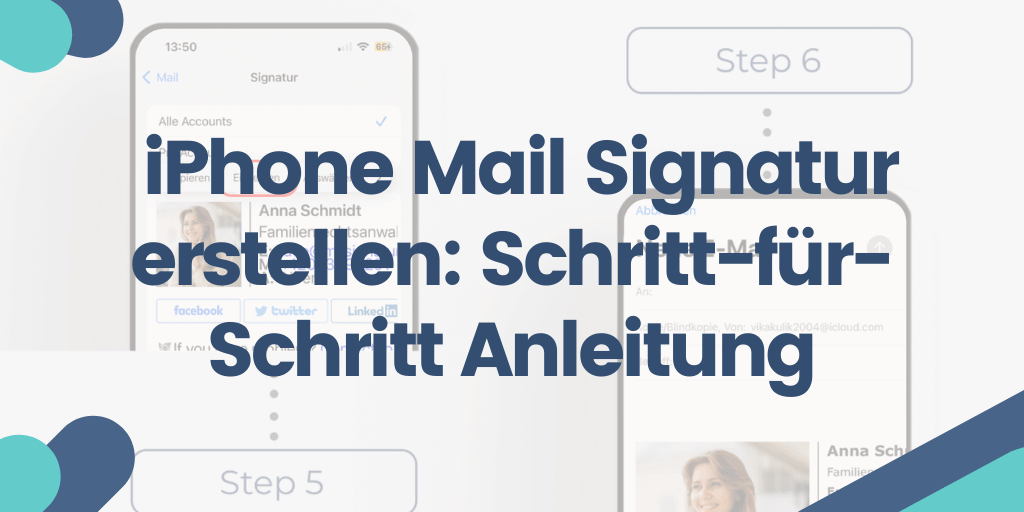Wenn Sie die Standard-Mail-App zum Senden von E-Mails auf Ihrem Apple iPhone verwenden, dann enthalten alle E-Mails die Standardsignatur „Von meinem iPhone gesendet“.
Sie können diese Meldung aber nicht nur dauerhaft abschalten, sondern auch Ihre eigene Signatur verwenden. In diesem Artikel werden wir Ihnen zeigen, wie Sie eine professionelle, gut gestaltete E-Mail-Signatur für Ihr iPhone erstellen können!
Wir werden Ihnen auch einige Beispiele für E-Mail-Signaturen zeigen, damit Sie sehen, wie sich eine gute von einer schlechten Signatur unterscheidet.
Warum eine E-Mail-Signatur auf dem iPhone wichtig ist
Ohne eine E-Mail-Signatur werden Ihre potenziellen Kunden nur unzureichend über den Verfasser der E-Mail informiert.
Insbesondere eine E-Mail-Signatur für Unternehmer kann dabei helfen, Seriosität auszustrahlen, Vertrauen aufzubauen und gezielte Kontaktinformationen prominent zu platzieren.
Falls Sie noch nicht überzeugt sind, dann finden Sie hier einige Gründe, warum eine E-Mail-Signatur für jeden Geschäftsinhaber unerlässlich ist.
Professionalität
Eine Signatur verleiht Ihren E-Mails einen Hauch von Professionalität. Sie zeigt, dass es Ihnen wichtig ist, wie Sie sich und Ihr Unternehmen oder Ihre persönliche Marke präsentieren.
Kontaktinformationen
Eine Signatur enthält in der Regel Ihren Namen, Ihren Titel, Ihr Unternehmen und Ihre Kontaktinformationen. Das erleichtert es den Empfängern zu wissen, wer Sie sind und wie sie Sie erreichen können, was besonders für Networking- oder Geschäftszwecke nützlich sein kann.
Branding
Wenn Sie ein Unternehmen oder eine Organisation vertreten, dann trägt eine einheitliche Signatur mit dem Firmenlogo zur Stärkung der Markenidentität bei. Es schafft einen Wiedererkennungswert und stärkt die Assoziation mit der Organisation.
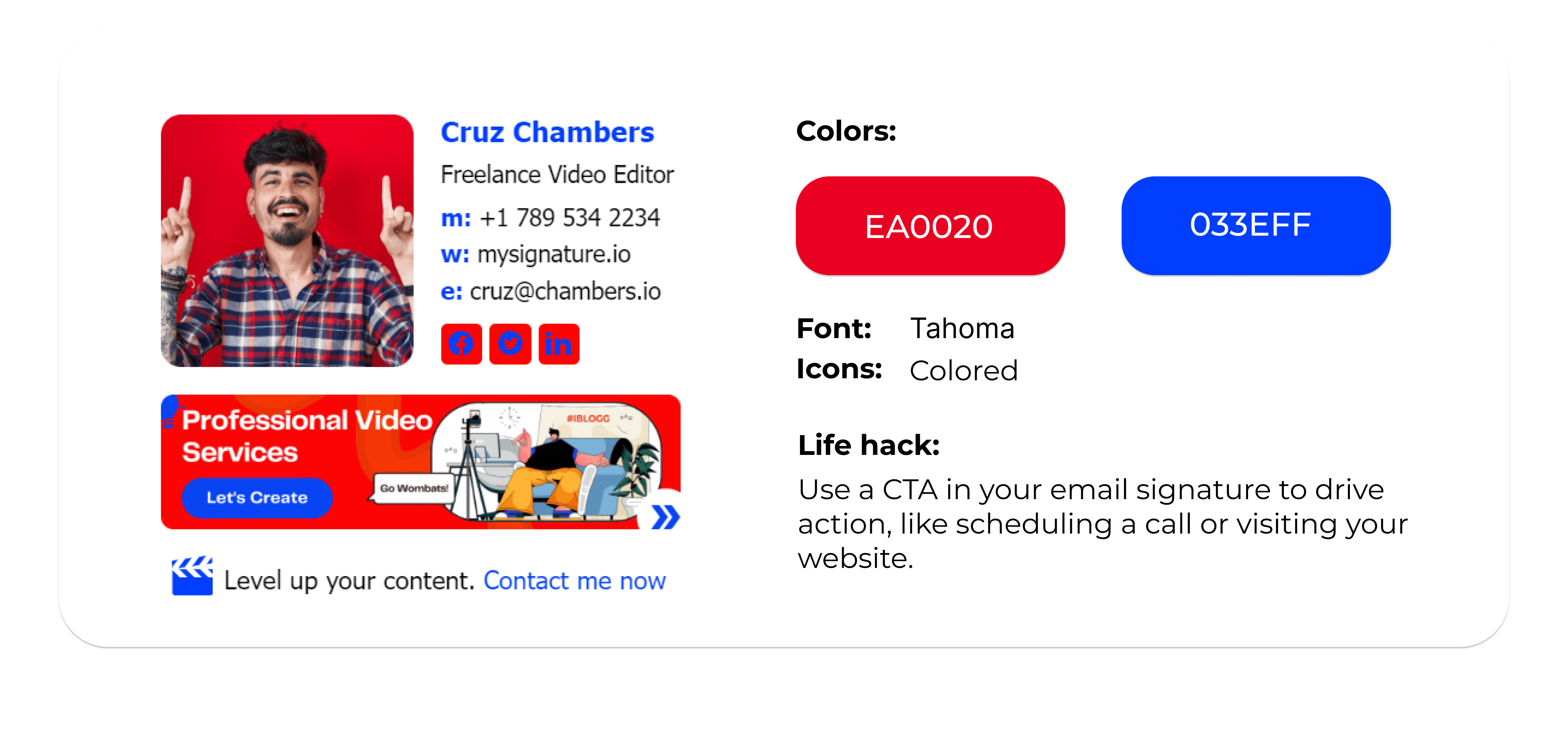
Recht und Compliance
In manchen Fällen kann es notwendig sein, bestimmte rechtliche Hinweise oder Informationen zur Einhaltung von Vorschriften in Ihre Signatur aufzunehmen, besonders bei geschäftlichen E-Mails. Damit stellen Sie sicher, dass Sie sich an die gesetzlichen Vorschriften oder Branchenstandards halten.
Voraussetzungen für das Erstellen einer Signatur auf dem iPhone
Bei der Erstellung einer effektiven E-Mail-Signatur für Ihr iPhone müssen mehrere Schlüsselelemente berücksichtigt werden, um sicherzustellen, dass sie ihren Zweck gut erfüllt. Hier sind die Voraussetzungen für die Erstellung einer Signatur auf dem iPhone:
Name
Geben Sie Ihren vollständigen Namen oder den Namen an, den Sie üblicherweise in der Geschäftskommunikation verwenden. So können die Empfänger Sie leicht erkennen.
Berufsbezeichnung/Position
Geben Sie Ihre Berufsbezeichnung oder Ihre Position innerhalb Ihrer Organisation an. Das sorgt für Kontext und Ihre Autorität bzw. Ihre Rolle wird verdeutlicht.
Firmenname
Geben Sie den Namen Ihres Unternehmens an, besonders wenn Sie ein Unternehmen vertreten. Das stärkt die Markenidentität und Zugehörigkeit.
Kontaktinformationen
Geben Sie wichtige Kontaktinformationen wie Ihre Telefonnummer und E-Mail-Adresse an. Wenn Sie mehrere Möglichkeiten zur Kontaktaufnahme anbieten, dann kann man Sie leichter erreichen.
Webseite oder Social-Media-Links (optional)
Sie können auch Links zu Ihrer Unternehmenswebseite oder Ihren Social-Media-Profilen einfügen, wenn sie relevant sind. Das kann die Vernetzung und das Engagement erleichtern.
Einheitlichkeit
Achten Sie auf einheitliche Formatierungen und einheitliche Inhalte Ihrer Signaturen, besonders wenn Sie mehrere E-Mail-Konten verwenden. Das trägt dazu bei, ein kohärentes professionelles Branding aufzubauen, das auf allen Endgeräten und für alle E-Mail-Konten einheitlich wirkt.
Mobilfreundliches Design
Denken Sie daran, dass E-Mail-Signaturen für mobile Geräte optimiert sein sollten, weil viele Empfänger ihre E-Mails auf Smartphones lesen. Vermeiden Sie übermäßig komplexe Designs oder große Bilder, die auf mobilen Bildschirmen möglicherweise nicht gut angezeigt werden.
Wenn Sie diese Punkte berücksichtigen, dann können Sie eine E-Mail-Signatur erstellen, die Ihre Identität wirksam kommuniziert, die Kommunikation erleichtert und Ihr professionelles Image verbessert, wenn Sie E-Mails von Ihrem iPhone aus versenden.
Schritt-für-Schritt Anleitung zur Erstellung einer E-Mail-Signatur auf dem iPhone
Wie man eine iPhone-E-Mail-Signatur hinzufügt. Hier sind die Schritte dafür:
Schritt 1: Öffnen Sie die Einstellungen: Starten Sie die Einstellungen-App auf Ihrem iPhone.
Schritt 2: Scrollen Sie nach unten und tippen Sie auf „Mail“: Scrollen Sie im Einstellungen-Menü nach unten, bis Sie die Option „Mail“ finden. Tippen Sie darauf, um fortzufahren.
Schritt 3: Tippen Sie auf „Signatur“: In den E-Mail-Einstellungen finden Sie eine Option mit der Bezeichnung „Signatur“. Tippen Sie darauf, um die Signatureinstellungen zu öffnen.
Erstellen Sie Ihre Signatur: In diesem Bereich können Sie Ihre gewünschte E-Mail-Signatur erstellen und einrichten. Sie können Ihren Namen, Ihre Berufsbezeichnung, Ihr Unternehmen, Ihre Kontaktinformationen oder andere Angaben eingeben. Sie können bei Bedarf auch den Text formatieren, Links hinzufügen oder Bilder einfügen.
Schritt 4: Speichern Sie Ihre Signatur: Wenn Sie Ihre Signatur wie gewünscht erstellt haben, dann tippen Sie auf „Fertig“ oder verlassen Sie einfach die Einstellungen. Ihre Signatur wird automatisch gespeichert.
Schritt 5: Testen Sie Ihre Signatur: Verfassen Sie eine neue E-Mail, um Ihre Signatur zu testen. Ihre Signatur sollte automatisch am Ende der E-Mail erscheinen.
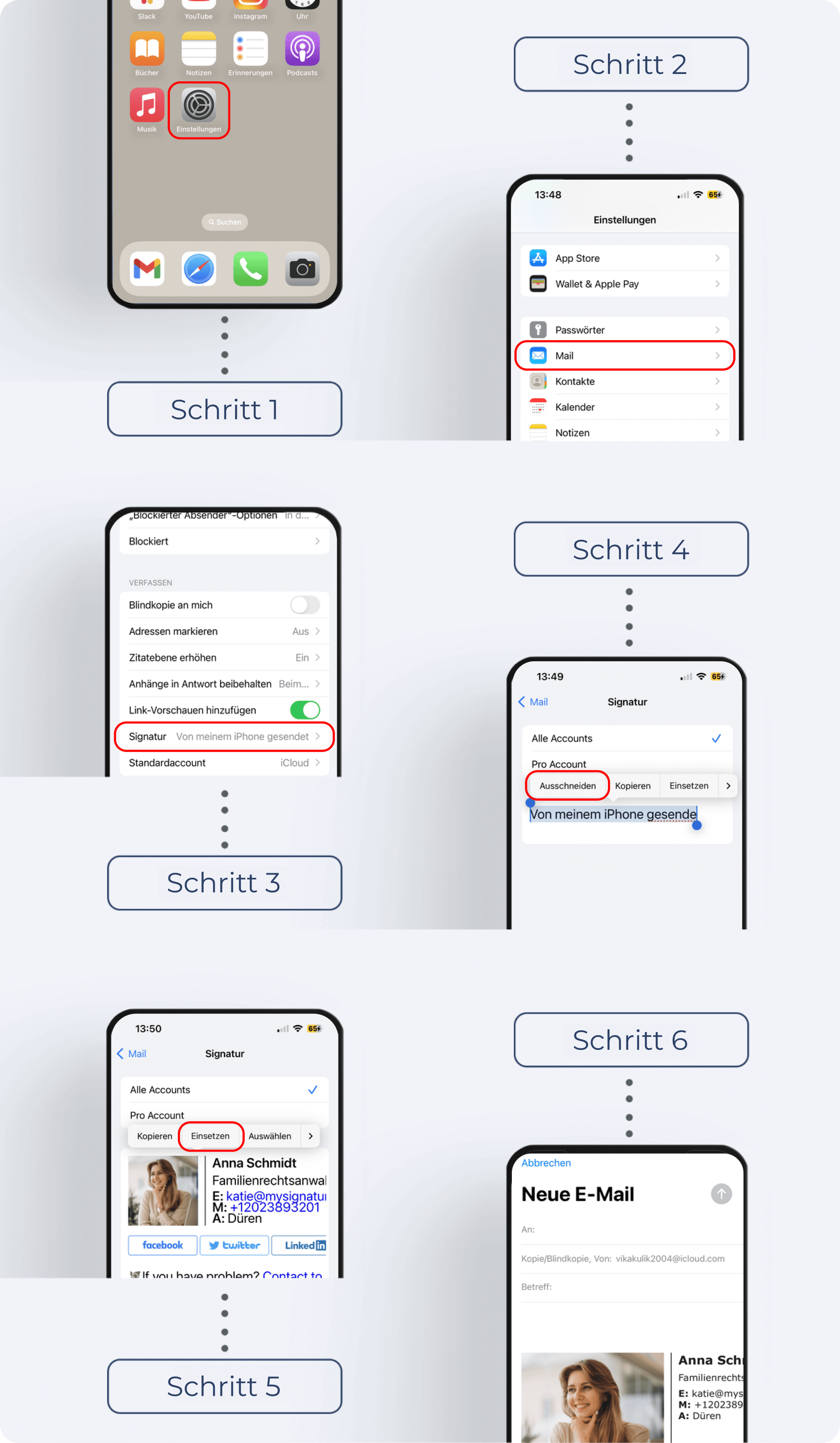
Wenn Sie mehrere E-Mail-Konten auf Ihrem iPhone eingerichtet haben, dann können Sie für jedes Konto eine andere Signatur erstellen, indem Sie in den Mail-Einstellungen zwischen den Konten wechseln und die Schritte 4-6 für jedes Konto wiederholen.
Denken Sie daran, dass die Schritte je nach der von Ihnen verwendeten iOS-Version leicht variieren können, aber der allgemeine Prozess bleibt derselbe. Durch die Erstellung einer Signatur wird sichergestellt, dass Ihre E-Mails immer Ihre berufliche Identität und Ihre Kontaktinformationen widerspiegeln.
Tipps für eine professionelle E-Mail-Signatur auf dem iPhone, iPad und Mac
Für die Erstellung einer wirkungsvollen iPhone-E-Mail-Signatur ist mehr nötig, als nur die richtigen Werkzeuge. Es ist auch hilfreich, einige der wesentlichen Grundsätze zu kennen, um die richtigen Informationen aufzunehmen und die Signatur so zu gestalten, dass sie Ihre Ziele erreicht.
Hier sind ein paar Tipps, die Sie für Ihre E-Mail-Signatur auf iPhone-Geräten beachten sollten:
Fügen Sie essentielle Elemente ein
Jede von Ihnen erstellte E-Mail-Signatur sollte Ihren Namen, Ihren Titel, das von Ihnen vertretene Unternehmen, Ihre Telefonnummer und Ihre Webseite enthalten. Sie können dann darauf aufbauen, indem Sie Social-Media-Links, Links zu Beiträgen, die Sie bewerben möchten, Banner mit Sonderangeboten und mehr hinzufügen.
Halten Sie sie kurz
E-Mail-Signaturen müssen auf den Punkt kommen und die wichtigsten Informationen in so wenigen Worten wie möglich vermitteln, um effektiv sein zu können.
Erwägen Sie die Verwendung eines inspirierenden Zitats
Wenn Sie Ihrer Signatur eine persönliche Note verleihen möchten, die Ihre Philosophie unterstreicht, dann können Sie ein inspirierendes Zitat in Ihre Signatur einfügen. Das ist aber eher für persönliche als für geschäftliche Signaturen geeignet.
Verwenden Sie eine anklickbare HTML-E-Mail-Signatur
Es ist besser anklickbare HTML-Signaturen zu verwenden, weil diese im Vergleich zu reinen Textsignaturen mehr Vielseitigkeit und Funktionalität bieten.
Mit HTML-Signaturen können Sie Hyperlinks, Bilder und formatierten Text einfügen und so ein visuell ansprechendes und interaktives Erlebnis für die Empfänger schaffen. Das ist für das E-Mail-Signatur-Marketing unerlässlich.
Ein guter Generator für E-Mail-Signaturen sollte die Erstellung von HTML-Signaturen mit einer professionellen E-Mail-Signaturvorlage erleichtern.
Fügen Sie keine E-Mail-Adresse hinzu
Das Einfügen einer E-Mail-Adresse ist nicht notwendig, weil der Empfänger sie bereits hat.
Testen Sie sie
Stellen Sie sicher, dass Ihre Signatur gut aussieht, bevor Sie sie an Kunden und Partner senden.
Sie können auch verschiedene Varianten testen, um herauszufinden, welche besser funktioniert, und die Öffnungs- und Klickraten mit MySignature verfolgen.
Häufige Fehler beim Einfügen einer E-Mail-Signatur und wie man sie vermeidet
Wenn man die perfekte E-Mail-Signatur erstellen möchte, dann muss man nicht nur wissen, was man einfügen, sondern auch, was man vermeiden sollte.
Hier sind einige der häufigsten Fehler, die Sie bei der Erstellung einer professionellen E-Mail-Signatur vermeiden sollten.
1. Vermeiden Sie reine Textsignaturen für geschäftliche Kontakte mit Kunden
Die Verwendung von Klartextsignaturen kann unprofessionell und veraltet wirken, besonders bei der geschäftlichen Kommunikation mit Kunden.
Textsignaturen sind optisch wenig ansprechend und enthalten keine wichtigen Markenelemente. Verwenden Sie stattdessen eine dynamische HTML-Signatur, die ausgefeilter und ansprechender aussieht.
2. Verwenden Sie keine defekten Links
Nicht funktionierende Links frustrieren die Empfänger und beeinträchtigen die Glaubwürdigkeit Ihrer Kommunikation. Überprüfen Sie alle Links in Ihrer Signatur, um sicherzustellen, dass sie korrekt funktionieren.
3. Vermeiden Sie uneinheitliche Logo- und Symbolbilder
Einheitlichkeit ist der Schlüssel, wenn es um Branding-Elemente wie Logos und Symbole in Ihrer E-Mail-Signatur geht.
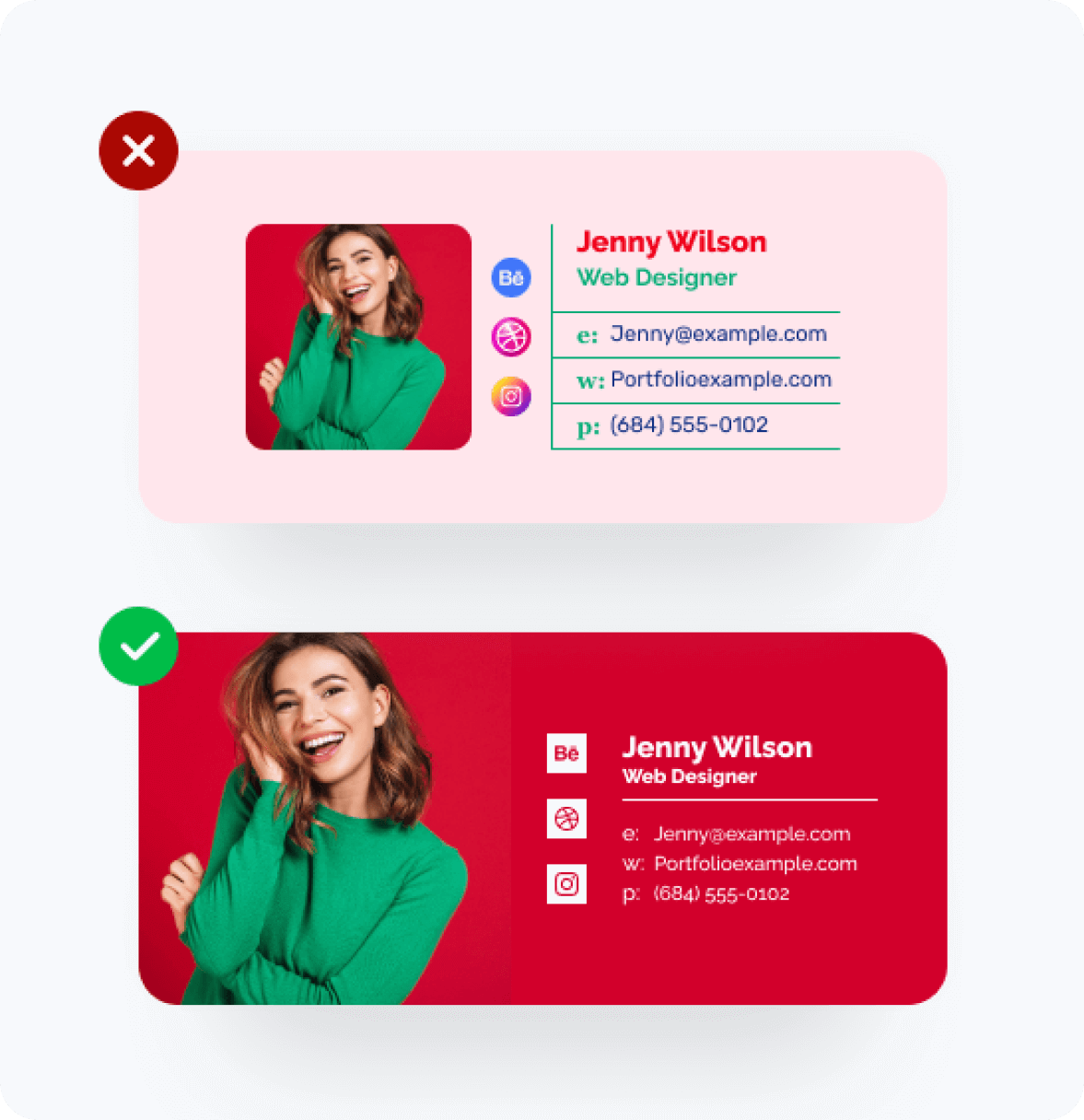
Die Verwendung uneinheitlicher oder minderwertiger Bilder kann die Professionalität Ihrer Signatur beeinträchtigen. Achten Sie darauf, dass Ihr Logo und Ihre Symbole die richtige Größe haben, hochauflösend sind und einen einheitlichen Stil aufweisen, um ein einheitliches Erscheinungsbild zu gewährleisten.
4. Unerreichbare Telefonnummern
Die Angabe einer Telefonnummer in Ihrer E-Mail-Signatur ist wichtig, um die Kommunikation mit den Empfängern zu erleichtern. Vergewissern Sie sich aber, dass die angegebene Rufnummer aktiv ist und Anrufe entgegengenommen werden können.
Die Angabe von inaktiven oder nicht funktionierenden Telefonnummern ist ein dummer Fehler, der zu verpassten Kommunikationsmöglichkeiten führt.
5. Verwenden Sie keine kräftigen Hintergrundfarben
Ein farbiger Akzent in Ihrer E-Mail-Signatur kann zwar optisch ansprechend sein, aber Sie sollten es vermeiden, kräftige Hintergrundfarben zu verwenden, die die Empfänger ablenken oder überfordern.
Verwenden Sie stattdessen gedeckte oder neutrale Hintergrundfarben, die Ihr Branding ergänzen, ohne den Inhalt Ihrer Signatur zu überschatten. Diese Farben werden auch in verschiedenen E-Mail-Programmen besser geladen und sehen in Ihren E-Mails natürlicher aus.
6. Verwendung reiner Bildsignaturen
Es ist nicht empfehlenswert, sich ausschließlich auf eine bildbasierte Signatur zu verlassen, wie z.B. eine, die mit Canva erstellt wurde.
Reine Bildsignaturen werden in bestimmten E-Mail-Programmen oder auf bestimmen Geräten oft nicht richtig angezeigt, was zu einer schlechten Benutzererfahrung für die Empfänger führt. Verwenden Sie stattdessen eine zuverlässige HTML-Signatur für bessere Zugänglichkeit und Lesbarkeit.
7. Vermeiden Sie Signaturen mit zu vielen Informationen
Zu viele Informationen, wie z.B. mehrere Telefonnummern, Adressen oder langatmige Disclaimer, können Ihre Signatur unübersichtlich und für die Empfänger schwer lesbar machen.
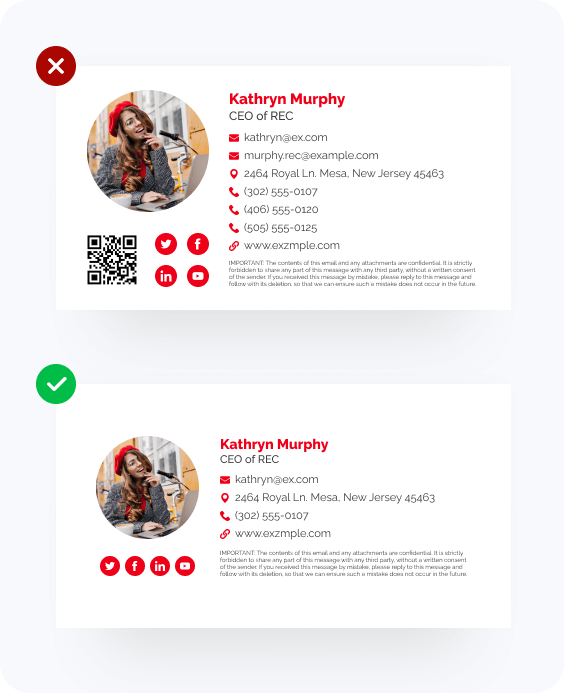
Halten Sie Ihre Signatur kurz und bündig und konzentrieren Sie sich auf die wichtigsten Kontaktdaten und Markenelemente.
E-Mail-Signaturvorlagen, die Sie auf dem iPhone verwenden können
Sie möchten die richtige Vorlage für Ihre E-Mail-Signatur finden? Stöbern Sie in Hunderten von professionellen E-Mail-Signaturvorlagen für jede Situation, die mit Outlook, Mail-App, Gmail, Mac Mail und anderen Programmen kompatibel sind. Wenn Sie speziell eine Signatur für Outlook erstellen möchten, erfahren Sie hier, wie Sie eine Outlook Signatur erstellen.
Wählen Sie eine und klicken Sie, um mit der Erstellung Ihrer Signatur zu beginnen!

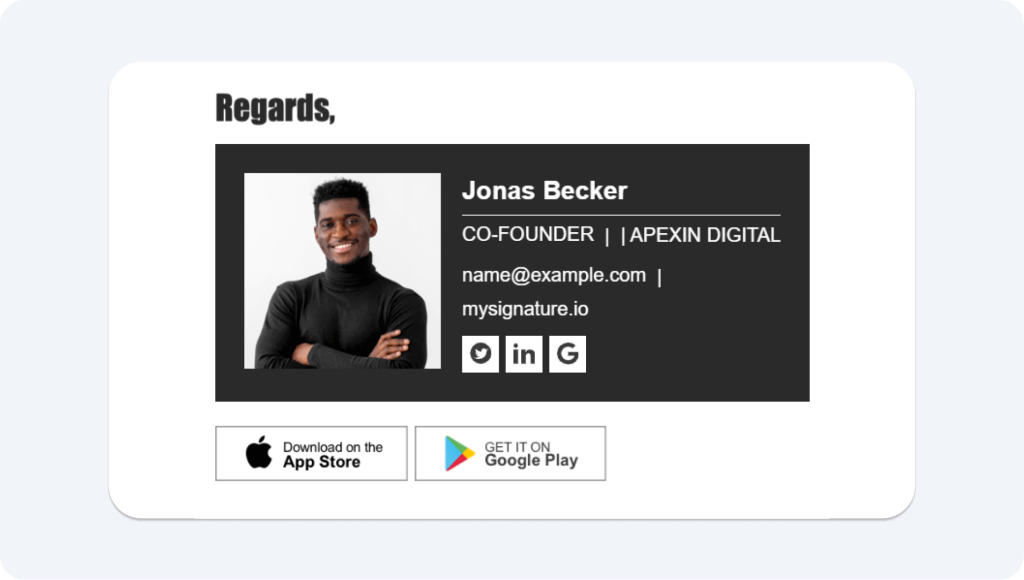
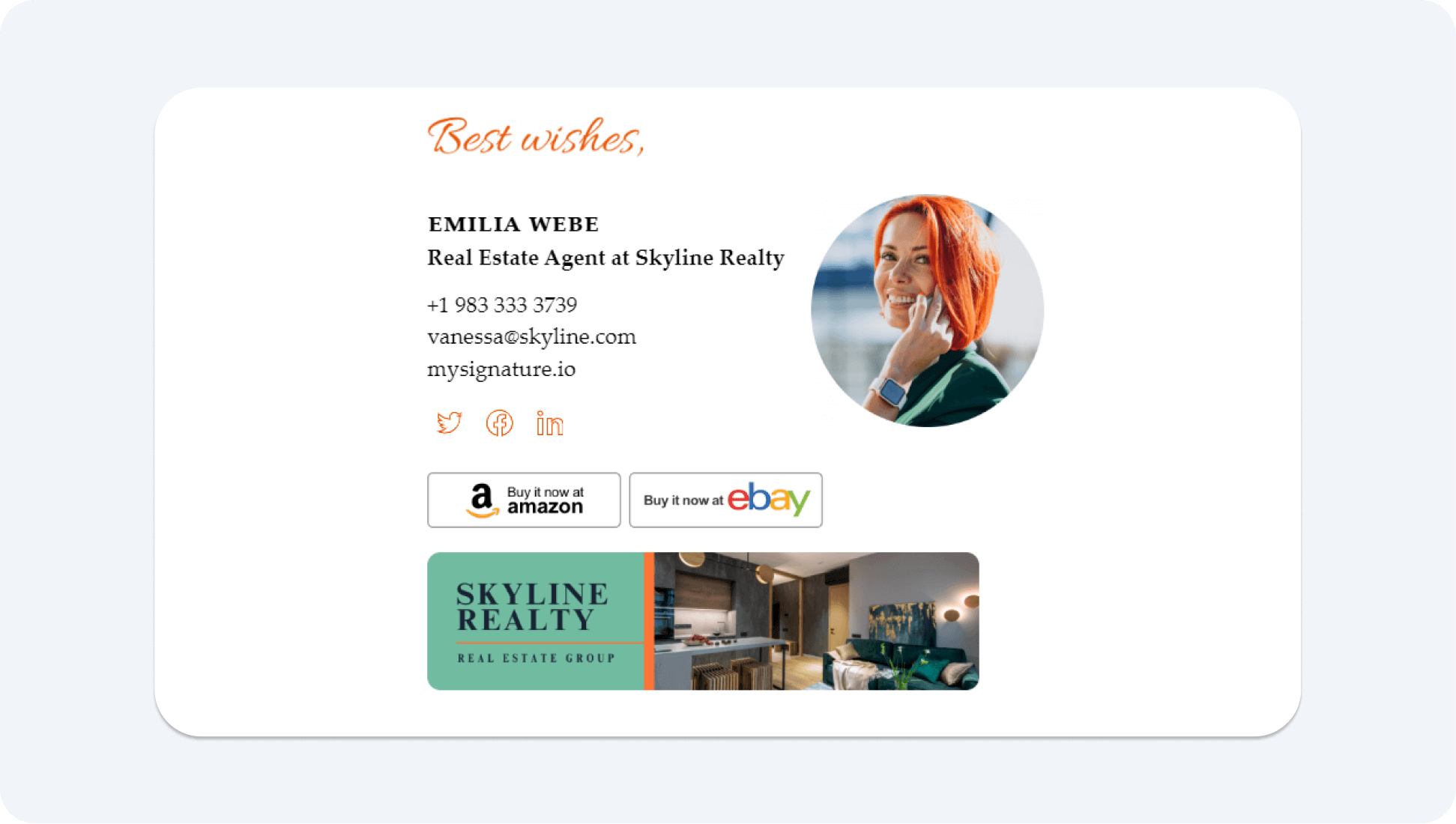
Wie kann man ein Bild zu seiner iPhone-E-Mail-Signatur hinzufügen?
Befolgen Sie die folgenden Schritte, um Ihre iPhone-E-Mail-Signatur durch Einfügen von HTML-Bildern professioneller aussehen zu lassen:
Schritt 1: Erstellen Sie Ihre Signatur. Verwenden Sie ein E-Mail-Programm, das HTML unterstützt, um Ihre Signatur zu erstellen. Fügen Sie Bilder wie Ihr Logo und Social-Media-Symbole ein.

Schritt 2: Senden oder speichern Sie die Signatur. Verfassen Sie eine neue E-Mail, mit Ihrer neuen Signatur. Speichern Sie diese E-Mail als Entwurf oder senden Sie sie an sich selbst und öffnen Sie sie dann auf Ihrem iPhone.

Schritt 3: Kopieren Sie die Signatur. Markieren Sie einen Teil des Signaturtextes, bei dem es sich nicht um einen Web- oder E-Mail-Link handelt. Tippen Sie im Kontextmenü auf Alle auswählen > Kopieren
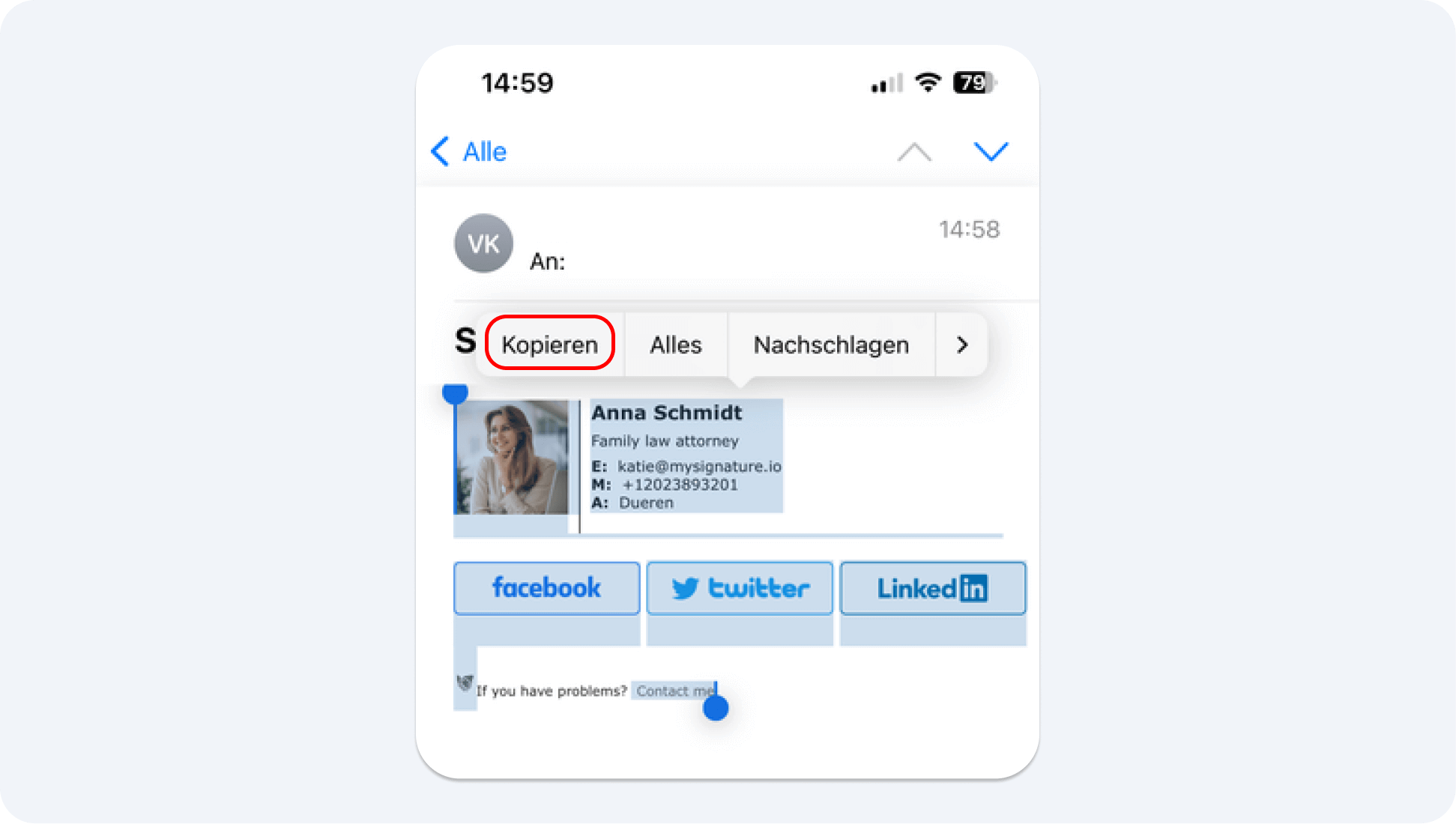
Schritt 4: Gehen Sie zu den Signatur-Einstellungen. Gehen Sie auf Ihrem iPhone zu Einstellungen > Mail > Signatur.
Schritt 5: Fügen Sie die Signatur ein. Löschen Sie vorhandenen Text, tippen Sie auf den Bildschirm und halten Sie ihn gedrückt, bis das Kontextmenü erscheint und wählen Sie dann „Einfügen“, um Ihre HTML-Signatur hinzuzufügen.
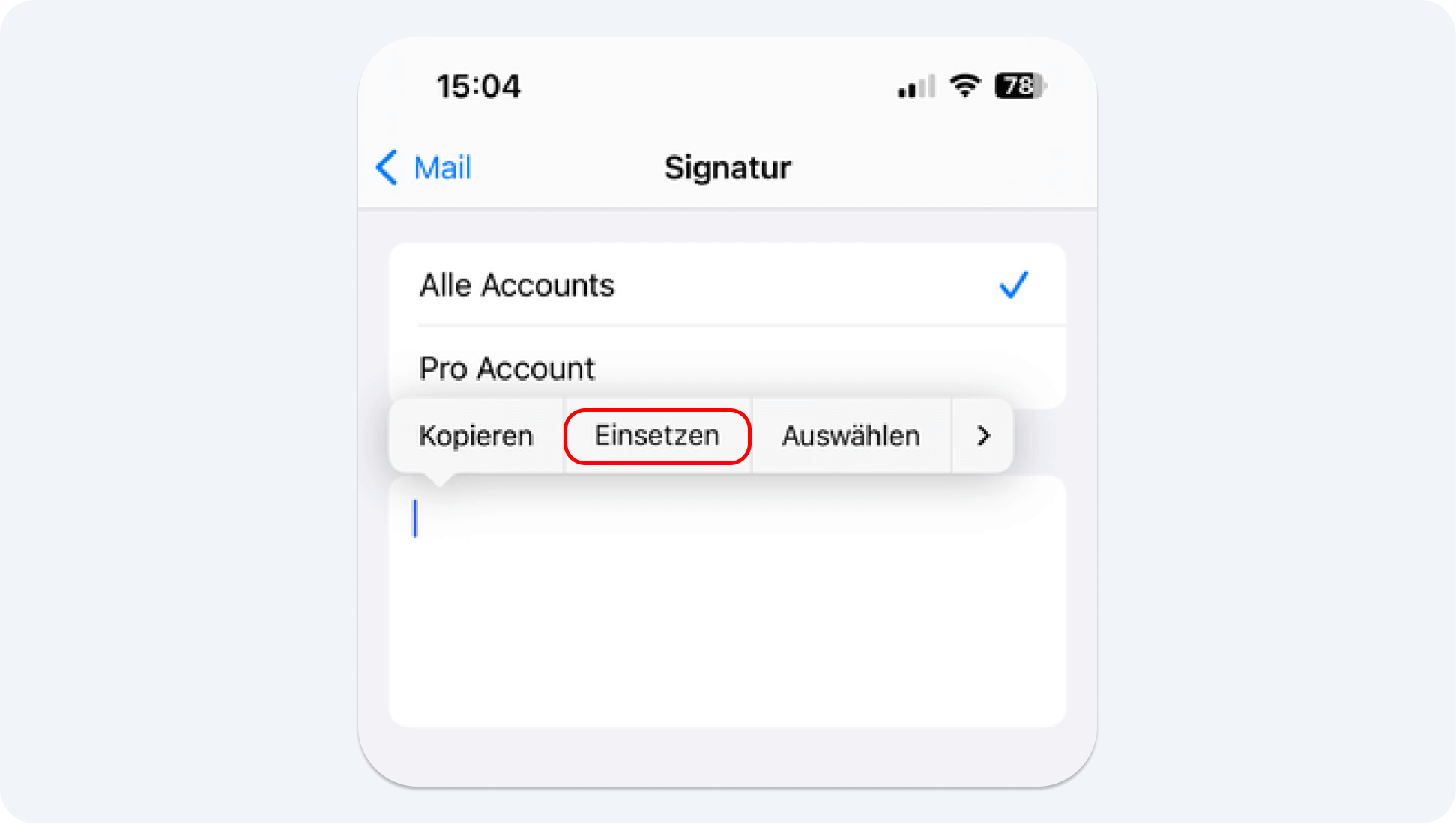
Schritt 6: Machen Sie Formatierungsänderungen rückgängig. Die ursprüngliche Formatierung wird zunächst verloren gehen, aber keine Sorge. Schütteln Sie Ihr iPhone, um das Kontextmenü „Attribute ändern/widerrufen“ aufzurufen und wählen Sie „Widerrufen“. Dadurch wird die Formatierung Ihrer Signatur wiederhergestellt.
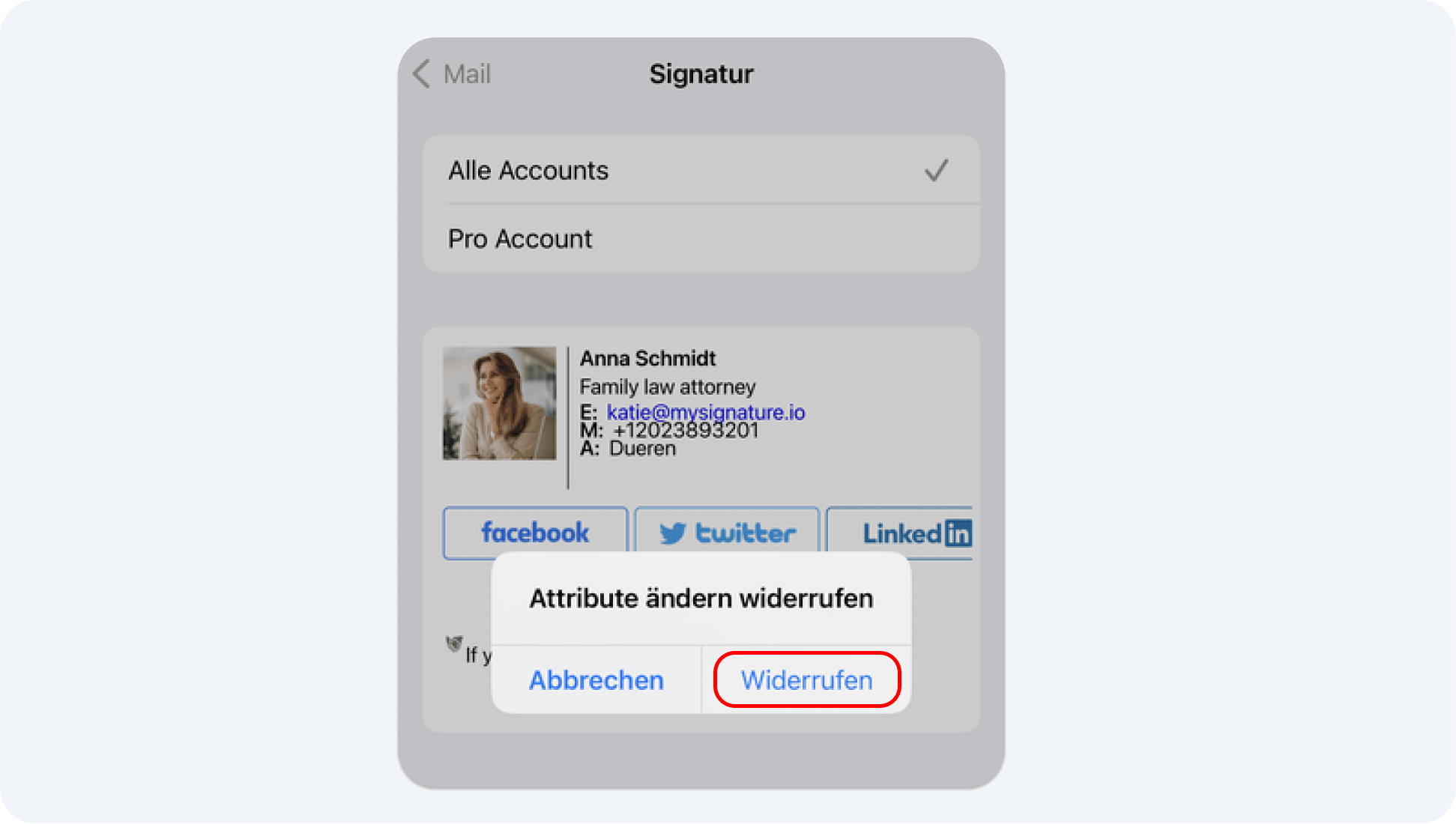
Schritt 7: Speichern Sie Ihre Signatur. Tippen Sie auf die Pfeilschaltfläche in der oberen linken Ecke des Bildschirms, um die Signatur zu speichern.
Schritt 8: Testen Sie Ihre Signatur. Senden Sie eine Test-E-Mail, um sicherzustellen, dass die HTML-Signatur korrekt funktioniert, bevor Sie E-Mails an andere versenden.